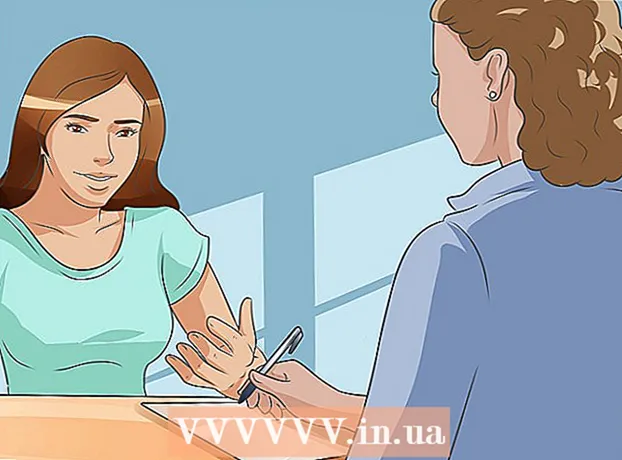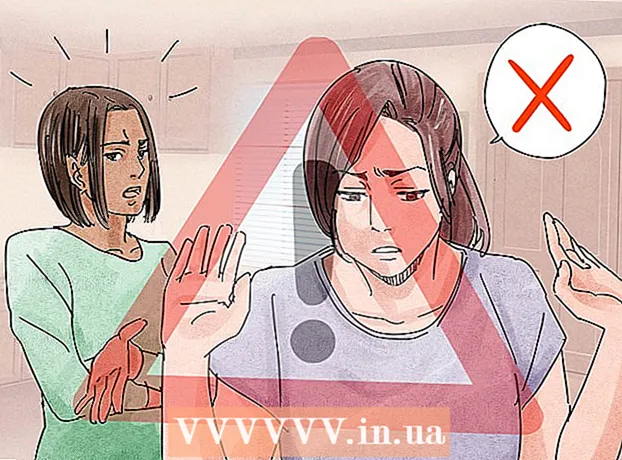Údar:
Gregory Harris
Dáta An Chruthaithe:
15 Mí Aibreáin 2021
An Dáta Nuashonraithe:
1 Iúil 2024

Ábhar
- Céimeanna
- Modh 1 de 3: Úsáid an aip Teagmhálacha
- Modh 2 de 3: Trí iompórtáil ó chárta SIM
- Modh 3 de 3: An aip Fón a úsáid
Taispeánfaidh an t-alt seo duit conas teagmháil nua a chur ar do ghléas Android.
Céimeanna
Modh 1 de 3: Úsáid an aip Teagmhálacha
 1 Seoladh an feidhmchlár Teagmhálacha. Tá an deilbhín seo suite ar an scáileán baile nó sa Bharra Feidhmchláir agus tá cuma scáthchruth duine air ar chúlra gorm nó glas.
1 Seoladh an feidhmchlár Teagmhálacha. Tá an deilbhín seo suite ar an scáileán baile nó sa Bharra Feidhmchláir agus tá cuma scáthchruth duine air ar chúlra gorm nó glas.  2 Cliceáil ar an deilbhín
2 Cliceáil ar an deilbhín  . Féadfaidh a dath a bheith éagsúil. Tá sé sa chúinne uachtarach nó íochtarach ar dheis den scáileán.
. Féadfaidh a dath a bheith éagsúil. Tá sé sa chúinne uachtarach nó íochtarach ar dheis den scáileán.  3 Roghnaigh suíomh. Nuair a spreagtar é, roghnaigh cuntas nó stóráil chun an teagmháil nua a sync. Mar shampla, roghnaigh an rogha Gléas (do ghléas Android) nó do chárta SIM, nó do chuntas Google.
3 Roghnaigh suíomh. Nuair a spreagtar é, roghnaigh cuntas nó stóráil chun an teagmháil nua a sync. Mar shampla, roghnaigh an rogha Gléas (do ghléas Android) nó do chárta SIM, nó do chuntas Google.  4 Iontráil ainm agus uimhir fóin an teagmhálaí nua. Déan é mar seo:
4 Iontráil ainm agus uimhir fóin an teagmhálaí nua. Déan é mar seo: - cliceáil
 in aice le hainm an teagmhálaí le roghnú cá háit is féidir an teagmháil a shábháil (mar shampla, i gcuntas Google nó ar chárta SIM);
in aice le hainm an teagmhálaí le roghnú cá háit is féidir an teagmháil a shábháil (mar shampla, i gcuntas Google nó ar chárta SIM); - cuir isteach ainm, uimhir fóin agus / nó seoladh ríomhphoist an teagmhálaí sna réimsí cuí;
- chun grianghraf a chur leis, cliceáil ar dheilbhín an cheamara agus ansin grianghraf a roghnú;
- chun faisnéis mar sheoladh nó nóta a chur leis, sconna ar Add Field.
- cliceáil
 5 Cliceáil ar Sábháil. Tá sé sa chúinne uachtarach ar dheis den scáileán. Tá deilbhín marcmharc curtha ina ionad ar roinnt feistí. Sábhálfar an teagmháil nua.
5 Cliceáil ar Sábháil. Tá sé sa chúinne uachtarach ar dheis den scáileán. Tá deilbhín marcmharc curtha ina ionad ar roinnt feistí. Sábhálfar an teagmháil nua.
Modh 2 de 3: Trí iompórtáil ó chárta SIM
 1 Cuir an cárta SIM isteach i d’fhón nó i dtáibléad. Tá sliotáin chárta SIM suite ar phainéil taobh na bhfeistí nó faoin gceallraí. Léigh an t-alt seo chun foghlaim conas cárta SIM a shuiteáil i bhfeiste Android.
1 Cuir an cárta SIM isteach i d’fhón nó i dtáibléad. Tá sliotáin chárta SIM suite ar phainéil taobh na bhfeistí nó faoin gceallraí. Léigh an t-alt seo chun foghlaim conas cárta SIM a shuiteáil i bhfeiste Android.  2 Seoladh an feidhmchlár Teagmhálacha. Tá an deilbhín seo suite ar an scáileán baile nó sa Bharra Feidhmchláir agus tá cuma scáthchruth duine air ar chúlra gorm nó glas.
2 Seoladh an feidhmchlár Teagmhálacha. Tá an deilbhín seo suite ar an scáileán baile nó sa Bharra Feidhmchláir agus tá cuma scáthchruth duine air ar chúlra gorm nó glas.  3 Cliceáil ar ☰. Tá sé sa chúinne uachtarach ar chlé de do scáileán.
3 Cliceáil ar ☰. Tá sé sa chúinne uachtarach ar chlé de do scáileán.  4 Cliceáil ar Socruithe.
4 Cliceáil ar Socruithe. 5 Scrollaigh síos agus sconna Iompórtáil. Tá sé faoin rannán "Bainistigh Teagmhálacha".
5 Scrollaigh síos agus sconna Iompórtáil. Tá sé faoin rannán "Bainistigh Teagmhálacha".  6 Cliceáil ar Cárta SIM. Má tá ilchártaí SIM suiteáilte, roghnaigh an cárta leis na teagmhálacha atá ag teastáil.
6 Cliceáil ar Cárta SIM. Má tá ilchártaí SIM suiteáilte, roghnaigh an cárta leis na teagmhálacha atá ag teastáil.  7 Roghnaigh teagmhálacha le hiompórtáil. Beartaíonn réimse folamh in aice le hainm an teagmhálaí chun an bosca a sheiceáil. Déanfar an teagmháil seiceála a iompórtáil chuig an bhfeiste Android.
7 Roghnaigh teagmhálacha le hiompórtáil. Beartaíonn réimse folamh in aice le hainm an teagmhálaí chun an bosca a sheiceáil. Déanfar an teagmháil seiceála a iompórtáil chuig an bhfeiste Android.  8 Cliceáil ar Iompórtáil. Tá sé sa chúinne uachtarach ar dheis den scáileán. Déanfar na teagmhálacha a allmhairiú chuig an bhfeiste Android agus taispeánfar iad san aip Teagmhálacha.
8 Cliceáil ar Iompórtáil. Tá sé sa chúinne uachtarach ar dheis den scáileán. Déanfar na teagmhálacha a allmhairiú chuig an bhfeiste Android agus taispeánfar iad san aip Teagmhálacha.
Modh 3 de 3: An aip Fón a úsáid
 1 Seoladh an aip Fón. Tá an deilbhín seo de chruth sás láimhe le fáil ar an scáileán baile nó sa Drawer Feidhmchláir.
1 Seoladh an aip Fón. Tá an deilbhín seo de chruth sás láimhe le fáil ar an scáileán baile nó sa Drawer Feidhmchláir.  2 Beartaíonn ar an deilbhín dhiailiú. Breathnaíonn sé cosúil le 9 gcearnóg nó ciorcal beag. Osclófar an ceap dhiailiú.
2 Beartaíonn ar an deilbhín dhiailiú. Breathnaíonn sé cosúil le 9 gcearnóg nó ciorcal beag. Osclófar an ceap dhiailiú.  3 Iontráil uimhir fóin an teagmhálaí nua. Nuair a bheidh an uimhir iomlán iontráilte agat, taispeánfar roghanna breise.
3 Iontráil uimhir fóin an teagmhálaí nua. Nuair a bheidh an uimhir iomlán iontráilte agat, taispeánfar roghanna breise.  4 Cliceáil ar Cruthaigh teagmháil. Osclófar leathanach inar féidir leat faisnéis bhreise a iontráil faoin teagmháil.
4 Cliceáil ar Cruthaigh teagmháil. Osclófar leathanach inar féidir leat faisnéis bhreise a iontráil faoin teagmháil. - Más mian leat uimhir theileafóin nua a chur le teagmháil atá ann cheana, roghnaigh Cuir le Teagmhálacha nó Cuir le Teagmhálaí. Ansin roghnaigh an teagmháil agus an cineál uimhir fóin (mar shampla, "Soghluaiste").
- B’fhéidir go mbeidh ort suíomh a roghnú chun an teagmháil a shábháil. Nuair a spreagtar é, roghnaigh do chárta SIM, gléas, nó cuntas Google.
 5 Iontráil do chuid sonraí teagmhála. Iontráil ainm an teagmhálaí (sa chéad réimse). Is féidir leat seoladh ríomhphoist, seoladh poist, grianghraf agus nótaí a chur leis freisin.
5 Iontráil do chuid sonraí teagmhála. Iontráil ainm an teagmhálaí (sa chéad réimse). Is féidir leat seoladh ríomhphoist, seoladh poist, grianghraf agus nótaí a chur leis freisin.  6 Cliceáil ar Sábháil. Tá sé sa chúinne uachtarach ar dheis den scáileán. Tá deilbhín marcmharc curtha ina ionad ar roinnt feistí. Sábhálfar an teagmháil nua.
6 Cliceáil ar Sábháil. Tá sé sa chúinne uachtarach ar dheis den scáileán. Tá deilbhín marcmharc curtha ina ionad ar roinnt feistí. Sábhálfar an teagmháil nua.